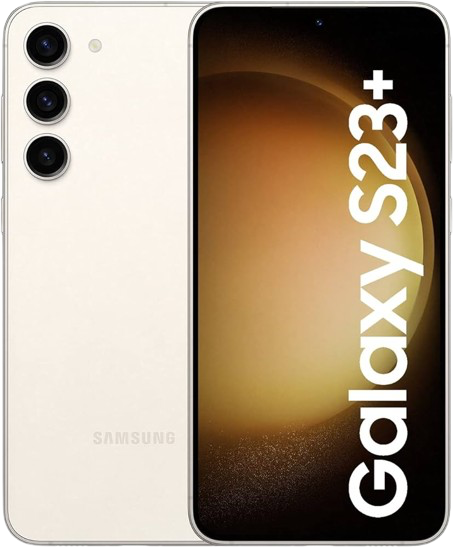Hướng dẫn cách mang công nghệ chụp đêm (Night Mode) lên các iPhone đời cũ hơn
Một điểm nổi bật trên thế hệ iPhone mới chính là tính năng Chụp đêm (Night Mode). Night Mode cho phép người dùng chụp ảnh trong điều kiện thiếu sáng mà chất lượng ảnh vẫn cực kì tốt. Vậy làm sao để các iPhone đời cũ vẫn có thể “vượt rào” để sử dụng tính năng cao cấp này? Cùng xem qua bài viết sau của MobiGo nhé!

Cách mang công nghệ chụp đêm (Night Mode) lên các iPhone đời cũ hơn
Một trong những tính năng mới của hệ thống 3 camera mà Apple đã trang bị cho iPhone 11 và iPhone 11 Pro là chế độ Night Mode (chụp đêm), nhằm cải thiện đáng kể khả năng chụp ảnh trong điều kiện thiếu sáng. Nó hoạt động bằng cách ghép nhiều tấm ảnh vào nhau qua thuật toán và thời gian phơi sáng dài hơn bình thường, nhờ đó cho ra những bức ảnh tốt nhất, mà lại hạn chế được tình trạng rung tay.
Đáng tiếc rằng, Apple chỉ trang bị chế độ Night Mode này trên các đời mới như iPhone 11, 11 Pro và 11 Pro Max chứ không update cho các đời iPhone cũ như XS Max trở xuống. Điều này khiến người dùng iPhone đời cũ cảm thấy vô cùng buồn vì phải nâng cấp lên iPhone 11 mới có thể trải nghiệm được chế độ Night Mode.
1. Neural Cam - Ứng dụng tuyệt vời để trải nghiệm Night Mode
May mắn thay, người dùng iPhone đời cũ vẫn có thể trải nghiệm được chế độ Night Mode tân tiến này ngay trên chiếc iPhone cũ của mình thông qua ứng dụng camera bên thứ 3. Đó chính là Neural Cam, một ứng dụng sử dụng AI và chụp ảnh thuật toán để mang lại chế độ Night Mode tân tiến vào mọi chiếc iPhone.
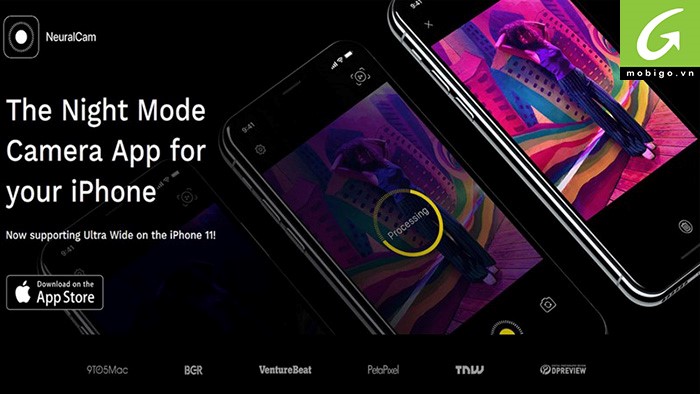
Neural Cam giúp bạn để trải nghiệm Night Mode tuyệt vời
Công nghệ này hoạt động bằng cách chụp nhiều tấm liên tục, ghép chúng vào nhau đồng thời biến đổi ánh sáng yếu thành hình ảnh sáng hơn, rõ hơn mà không cần hệ thống camera xịn.
Tuy nhiên nếu bạn tìm Neural Cam trên AppSotre sẽ biết đây là ứng dụng trả phí bắt buộc mua với giá gần 5 USD (115.000 VND). Và bài viết bên dưới sẽ chia sẻ cho bạn một thủ thuật nhỏ để tải về cài đặt miễn phí.
2. Hướng dẫn cách tải Neural Cam
Ứng dụng Neural Cam tuyệt vời này hoàn toàn miễn phí, tuy nhiên, cách này không áp dụng được đối với một số dòng máy, mình khuyến khích các bạn mua ứng dụng trên Appstore với giá 4.99$ để sử dụng ổn định hơn.
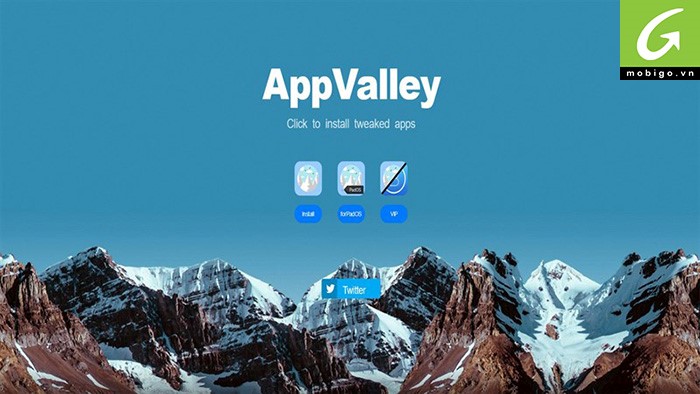
Cách tải App Valley như sau:
Bước 1: Tải ứng dụng App Valley theo link dưới đây:
Bước 2: Chọn Install > Cho phép máy mở Cài đặt cấu hình. Sau đó thực hiện như hình.
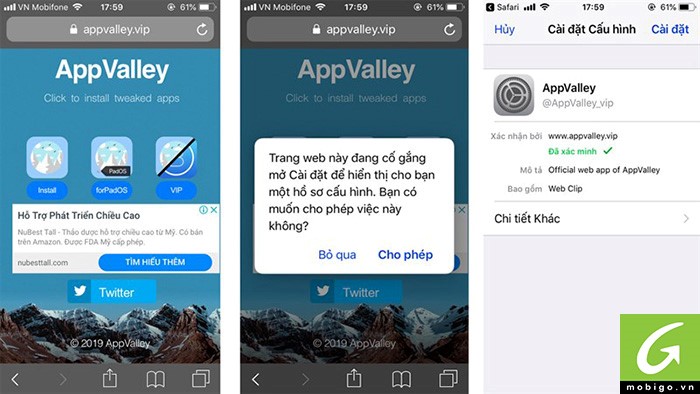
Bước 3: Mở App Valley lên, sau đó bạn search Neural Cam trong ứng dụng. Chọn Get.
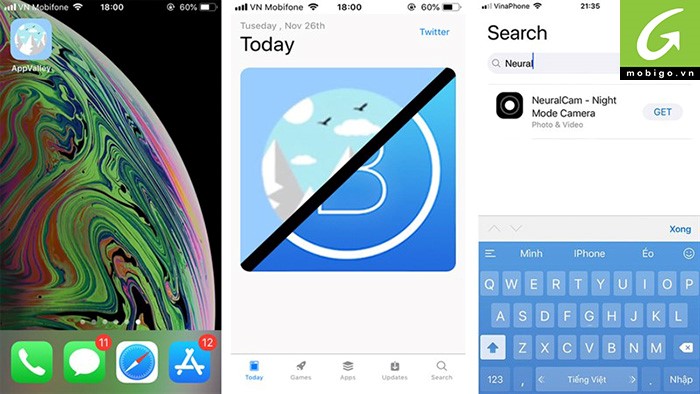
Bước 4: Sau khi cài đặt Neural Cam hoàn tất, bạn hãy mở ứng dụng này lên và trải nghiệm thôi.
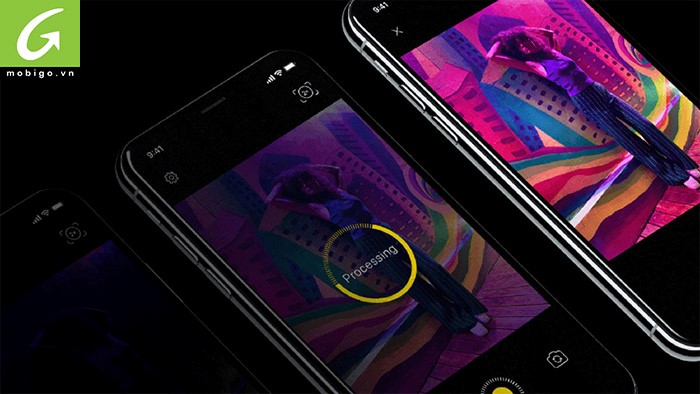
Giao diện của NeuralCam khá đơn giản với 3 chế độ: Auto Focus, Mid-range và Manual. Với người dùng cơ bản, chỉ cần để Manual là đủ.
3. So sánh ảnh chụp đêm giữa camera thường trên iPhone với ứng dụng Neural Cam
Neural Cam không có tăng ISO hay tốc độ màn trập mà AI sẽ tự động phát hiện ra môi trường thiếu sáng và tăng ISO, giảm tốc độ màn trập lại giúp bạn. Công việc của bạn chỉ cần giữ im iPhone rồi chụp. Mời bạn xem vài ảnh sau:
Bức hình 1: Chụp cây cảnh

Bức hình 2: Neural Cam có thể chụp ra bức tường, ngôi nhà, sao, mà camera stock trên iPhone 6s không thể làm được
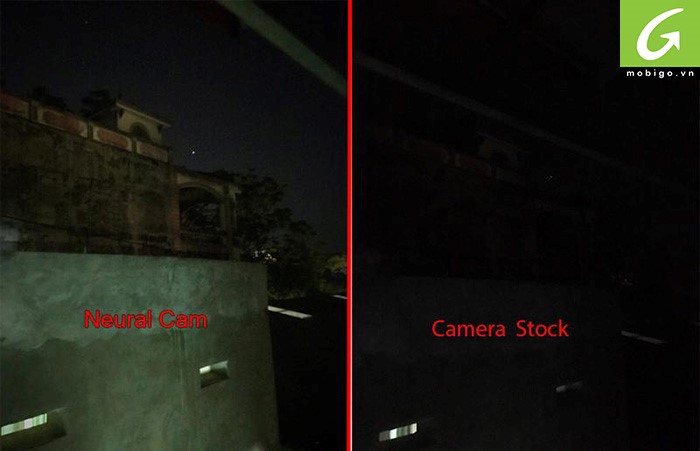
Bức hình 3: Mọi chi tiết, ánh sáng do Neural Cam đều khá ok

Bức hình 4: Dùng iPhone XR, thử so sánh hai bức ảnh được chụp từ camera thường và NeuralCam
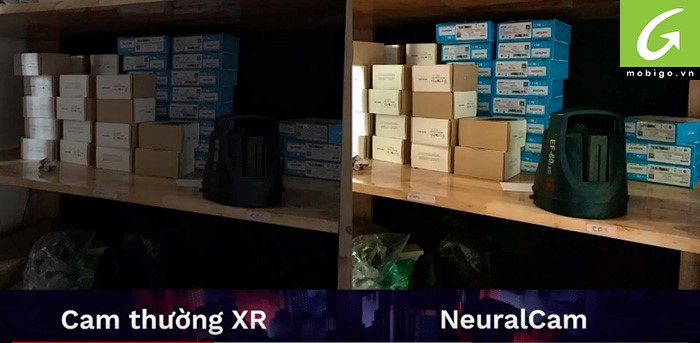
Như vậy, khi so sánh ảnh chụp đêm giữa camera thường trên iPhone với ứng dụng Neural Cam thì chất lượng hình ảnh từ Neural Cam sẽ có ánh sáng cao hơn và nét hơn nhiều.
*** Lưu ý sử dụng ứng dụng NeuralCam - Night Mode Camera:
- Hỗ trợ ống kính tele, ống kính góc rộng và camera trước. Chế độ Ban đêm trên dòng iPhone 11 chỉ hỗ trợ camera chính 12 MP mà thôi.
- Sẽ mất vài giây để xử lý ảnh sau khi chụp, tùy thuộc tốc độ xử lý của iPhone.
- Ứng dụng chỉ có khả năng chụp ảnh 12MP trên iPhone Xs và iPhone Xs Max. Trên iPhone cũ, độ phân giải sẽ giảm rõ rệt.
Qua bài viết trên, MobiGo đã hướng dẫn bạn cách sử dụng ứng dụng Neural Cam và đem chế độ Night Mode (chụp đêm) lên chiếc iPhone của bạn rồi. Bây giờ bạn có thể tha hồ chụp đêm bằng iPhone đời cũ của mình mà chẳng cần bỏ số tiền rất lớn để nâng cấp lên iPhone 11 nữa.
Nếu bạn vẫn chưa vừa ý với Neural Cam thì mình có một vài ứng dụng hỗ trợ chụp đêm tương tự mà bạn nên trải nghiệm như: ProCamera, Cortex Camera…
Chúc bạn thành công!
>>> Xem thêm: Hướng dẫn offload ứng dụng trên iPhone
Sản phẩm mới
-
Samsung S24 Plus Mỹ Likenew 99%
Dự kiến: 12,490,000 đ -
Samsung S23Ultra 5G NEW Hàn Fullbox
Dự kiến: 14,500,000 đ -
Samsung S24 Ultra 5G Mỹ Likenew 99%
Dự kiến: 16,990,000 đ -
Samsung S24 Mỹ (128/256) Likenew
Dự kiến: 9,990,000 đ -
Samsung S23 Plus Mỹ 256GB
Dự kiến: 9,490,000 đ -
Samsung S23 Ultra Hàn (12/256) likenew
Dự kiến: 12,990,000 đ -
Samsung S23 Mỹ 2 Sim
Dự kiến: 7,990,000 đ -
Samsung Note 20 Ultra 5G Mỹ Likenew 99%
Dự kiến: 6,900,000 đ -
Samsung Note 20 Ultra Mỹ New Fullbox
Dự kiến: 8,600,000 đ -
Samsung S23 Fe Mỹ 2 Sim
Dự kiến: 7,300,000 đ -
Samsung S22 Plus Mỹ 2 sim
Dự kiến: 6,990,000 đ -
Samsung S21 Ultra Mỹ New Fullbox
Dự kiến: 8,990,000 đ -
Samsung S21 Plus Mỹ Likenew
Dự kiến: 5,690,000 đ -
Samsung S21 Mỹ likenew 99%
Dự kiến: 5,000,000 đ -
Samsung S21 FE Mỹ
Dự kiến: 4,600,000 đ